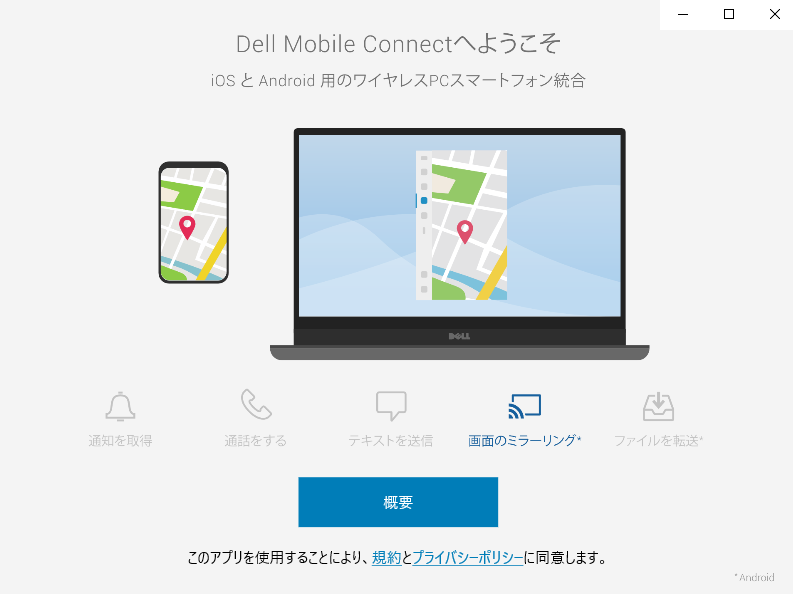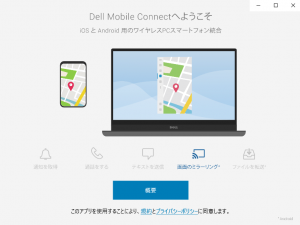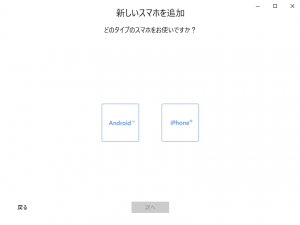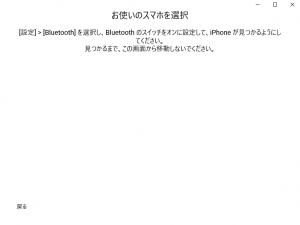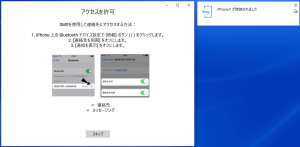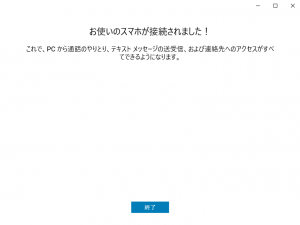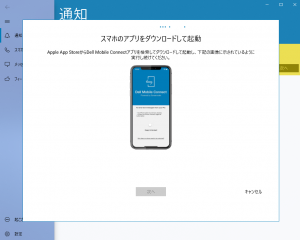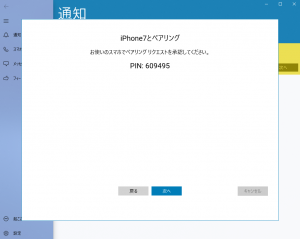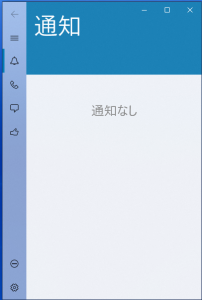Dell Mobile Connect 雑感です.
いつもの通り結論から言うと,
もう少し画面の占有面積を減らして欲しい
です.
Dell Mobile Connect ってなに?
まず,Dell Mobile Connect ってなに?って思う人が大半だと思いますので,簡単に紹介したいと思います.
これ,PC とスマホ(Android と iOS 端末)の連携のための Windows, iOS, Android アプリで,
- スマホ通話:PC のマイクとスピーカーを用いて PC から電話の受け答えができる
- SMS:PC から SMS を送受信
- 通知:スマホの通知を PC で閲覧
- 連絡先:スマホの連絡先を PC で閲覧
- 画面ミラーリング:スマホの画面をPCにミラーリングし操作(Androidのみ)
- ファイル転送:写真等のファイルをドラッグアンドドロップ転送(Androidのみ)
に対応させるためのものです.要するに,Windows 10 だと「電話」機能,

MacOS だと Facetime の Wi-Fi 通話機能

の上位互換な機能を持つアプリな訳です.
ただし,Dell の,しかも「2018年1月以降」に発売された一般消費者向け(ビジネス向けではない)XPS,Inspiron,Gシリーズ,Vostro でしか使えません.これらの PC を持っている場合は,Microsoft Store で検索すればインストールすることが出来ます.
実はこのアプリ,私がお仕事用の PC として DELL XPS 9380

を選択した理由の一つです.以下,実際使ってみてどうだったかについて記したいと思います.
初期設定(iOS の場合)
初期設定は簡単です.少なくとも Windows 10 の電話アプリより分かりやすい.
まず,最初に,Microsoft Store から Dell Mobile Connect アプリをインストールして起動します.
次に Android か iOS かを選択します.私の場合は iPhone7 なので,iOS を選択しました.
次に iPhone を PC に Bluetooth 接続します.
次に必要なアクセス許可を iPhone で設定します.
ここまでやれば次の通りとりあえず Windows 側のアプリの設定は終わりに見えるのですが……
実際には,次回アプリ起動時に初期設定の続きが必要です.実際,起動してみると,Apple Store から Dell Mobile Connect アプリをインストールするよう指示されます.
そしてなぜか再び iPhone とペアリングを要求されます(実際,Bluetooth による iPhone と PC の接続が2回線分あることを後で確認することができます).
この2回目のペアリングが終了すると,Dell Mobile Connect で「通話,SMS,通知」が可能な状態に遷移します.
上の手順を見ての通り迷う様なところはありません.なお,Bluetooth のセッションが2つ張られるのは,通話用とデータ転送のためのセッションに分けられているからだと思います.
安定性と注意点
少なくとも,Dell XPS 9380 と手持ちの iPhone7 の組み合わせだと非常に安定しています.PCを再起動させたときの再認識もすぐに行われますし,iPhone の Bluetooth 接続の無効/有効を切り替えた際の再接続も問題ないです.
ただし,一つだけ注意があります.
それは,Dell Mobile Connect アプリを用いて SMS の送受信を行う場合は,iOS の Dell Mobile Connect アプリを立ち上げて
「ロック解除を維持」を有効,かつ,Dell Mobile Connect アプリをそのままの状態(最前面にしたまま)
にしておかないといけません.
つまり,Dell Mobile Connect アプリとの連携中は,基本的には iOS の操作をしないようにする必要があります.なお,これは「しないようにする」のであって「できない」のではありません.
実際,Dell Mobile Connect で接続中でも iOS で他のアプリ等立ち上げ,利用することはできますし,この状態でも「通知」等は PC にきちんと表示されます.つまり,SMS の送受信を PC から行う間は Dell Mobile Connect アプリしか iOS では使えない,と言うことです.
逆に言うと,そうじゃないと本アプリ,使い物になりません.なぜかというと PC があっても,iOS のアプリを使わざるをえない(例えば,Authentificator アプリ)ことって色々あるからです.Android だと,画面ミラーリングに対応するので PC で何もかも済ませられるんですが,iOS はそうは行かない訳で,この辺り少し惜しいところだと思います.
使用感
いまのところ,
画面をかなり大きく占有することを除いて満足
です.
本アプリ,もちろん常駐させて使うものですが,使うときは,一番コンパクトな場合でも
のような表示です.常に画面に表示しておきたいアプリではあるんですが,さすがに一番小さくて XPS の画面右側半分近くを占有されてしまうとかなりウザったい.できればよりコンパクトな画面表示に対応してもらえないかなぁ……というのが現在の最も大きな不満点です.
逆に言うと,それ以外はとても良いです.
Facetime について記した記事,

にも書きましたが,メールに記されている電話番号をコピペしてPCから電話をかけるのってやっぱり便利ですし,住所録に新たな情報を追加するためにわざわざ狭いスマホを操作しなくてもすみますし,あと,SMS で送られてくる2段階認証のための PIN をコピペできるのも地味に便利です.
Dell の PC をこのアプリ目当てに買う十分な理由だと思います.
Facetime との比較
最後に Facetime の Wi-Fi 通話機能との比較について少し記しておきたいと思います.
本アプリと Facetime の Wi-Fi 通話機能の最も大きな違いは接続方式です.本アプリは Bluetooth で PC と接続されますが,Facetime は Wi-Fi 経由の接続です.そしてこの接続方式の違いから,次の通り,使い勝手に大きな違いがあります.
まず,Dell Mobile Connect アプリですが,これは PC とスマホが近距離で,かつ一対一で接続されるものです.当然,スマホだけを持ってある程度はなれたことろに行くと,接続は切断されます.
しかし,Facetime は1対多の接続ができますし,ネットワークを工夫すれば(VPN や VLAN などを利用) PC とスマホが離れた場所にあっても接続を保てます.
つまり,Facetime なら,リビングにタブレット,書斎に MacOS 搭載の PC,寝室にスマホを配置すれば,電話がかかると同時鳴動し,どの端末からでも電話を受ける(逆に電話を発信する)ことができます.要は,SIP 電話っぽい使い方ができるということです.しかし,その代わり使える場所はある程度限定されます(外で使える Wi-Fi があっても,端末間通信ができないように設定されているのが普通なので,使えないと考えるべきです.モバイルルーターを持ち歩けば使えます).
これに対して Dell Mobile Connect は PC をヘッドセットっぽく使うためのアプリです.
だから当然,3台以上の端末を同時鳴動させることなどできませんし,ある程度離れると接続は切れてしまいます.しかし,逆に言えば,使う場所は限定されません.PC とスマホが近くにあれば良いだけだからです.
と言うことで,Dell Mobile Connect と Facetime,似てるようで全く違います.個人的には,どっちもアリな方式だし,逆に言うと,切り替えることでどちらにも対応するよう将来的にはなってほしいとは思うんですけどね.
以上!